Бележка
Достъпът до тази страница изисква удостоверяване. Можете да опитате да влезете или да промените директориите.
Достъпът до тази страница изисква удостоверяване. Можете да опитате да промените директориите.
В обзорната статия за създаване на компоненти ще се запознаете с компонентите в приложението за платно. Докато създавате компоненти вътре в приложение, можете също да създадете библиотека от компоненти, които могат да бъдат използвани повторно. Създавайки библиотека на компоненти, производителите на приложения лесно споделят и актуализират един или повече компоненти с други производители.
Библиотеките на компонентите са контейнери с дефиниции на компоненти, които улесняват:
- Открийте и потърсете компоненти.
- Публикуване на актуализации.
- Уведомете производителите на приложения за наличните актуализации на компонентите.
Бележка
Библиотеките на компонентите са препоръчителният начин за повторно използване на компоненти в приложенията. Когато използвате библиотека на компоненти, приложение поддържа зависимости от компонентите, които използва. Производителят на приложения ще бъде известяван, когато актуализациите на зависимите компоненти станат достъпни. Следователно, всички нови компоненти за многократна употреба трябва да бъдат създадени в рамките на библиотеките на компонентите. По-ранна Power Apps функция, която позволяваше импортиране на компоненти от едно приложение за платно в друго , е оттеглена.
Разлика между приложение и библиотека за компоненти
Библиотеката за компоненти осигурява централизирано и управлявано хранилище на компоненти за повторно използване.
Екранът Вмъкване в лявата навигация по подразбиране е раздел за компоненти, ако създавате библиотека с компоненти. Когато създавате приложение, този изглед показва екрани вместо компоненти.
Екраните вътре в библиотеката на компонентите са достъпни само за тестване. Той предоставя на създателите на библиотеката начин за бързо тестване на създадените компоненти на действителен екран, а също и за валидиране на поведението на актуализацията, тъй като компонентите се подобряват във времето. За да използвате компонентите от библиотеката на компоненти, трябва да създадете приложение, което използва библиотеката на компоненти.
Можете да визуализирате компоненти на библиотеката с помощта на екраните вътре в библиотеката с опцията за възпроизвеждане. Когато изберете раздела за компонент, опцията за възпроизвеждане е забранена. Библиотеката на компонентите не се показва при използване на Power Apps Mobile.
Бележка
Библиотеката на компонентите, разгледана в тази статия, е различна от тази на Power Apps component framework, която позволява на разработчиците и производителите да създават кодови компоненти за приложения, управлявани от модели, и за платна. За повече информация отидете на Power Apps преглед на рамката на компонентите.
Работа с библиотека за компоненти
Можете да създадете нова библиотека на компоненти или да редактирате съществуваща библиотека на компоненти от същия интерфейс. Отидете на избор Още от лявата навигация Power Apps> изберете Откриване на всички избрани > Библиотеки с компоненти от секцията Подобрения> на приложенията. Можете също така да закачите опцията Component libraries към вашия Power Apps интерфейс. Повече информация: Лява навигация в Power Apps
Създайте примерна библиотека на компоненти
Стъпките за създаване на компоненти в библиотеката на компоненти са същите като създаването на компоненти вътре в приложение. Ще създадете библиотека с компоненти и след това ще използвате повторно стъпките за създаване на компоненти от примера за преглед на компонентите. След това ще използвате библиотеката на компонентите, за да осигурите компоненти за многократна употреба в ново приложение.
Влезте в Power Apps.
Изберете Библиотеки с компоненти в лявата навигация и след това изберете Нова библиотека с компоненти. Друга възможност е да изберете Още от лявата навигация > Изберете Открийте всички> избрани Библиотеки с компоненти от секцията Подобрения на приложението.
Наименувайте библиотеката с компоненти като Компоненти на менюто; можете също да предоставите друго име по ваш избор.
Следвайте стъпките за създаване на компоненти от примера за преглед на компонентите. Не е нужно да отваряте Power Apps Studio или да създавате ново празно приложение, тъй като вече сте създали нова компонентна библиотека. Започнете със стъпка 2.
След като изпълните стъпките за създаване на компоненти, следвайте следващия набор от стъпки, за да добавите компоненти към екран и стъпките за създаване на изходно свойство.
След като завършите създаването и тестването на компоненти, запишете библиотеката с компоненти, като изберете менюто Файл и след това изберете Запиши.
Имате и опция да запазите бележка заверсията. Бележка за версия е полезна за извличане на версии на библиотека на компоненти и за надграждане на компонентите, използвани в приложения от тази библиотека на компоненти.

Съвет
Бележка за версия е полезна при преглед на версии на библиотека на компоненти и за производителите на приложения, които използват вашата библиотека на компоненти, да преглеждат промените и да актуализират приложения, консумиращи тези компоненти, ако е необходимо. Отидете на актуализиране на библиотека с компоненти за повече подробности.
Запазената библиотека на компонентите може да бъде публикувана. Само публикуваните актуализации на библиотеката на компоненти са достъпни за приложения, които консумират библиотека на компоненти. Изберете Публикуване , за да публикувате версията на библиотеката с компоненти:

Персонализиране на компонента на библиотеката
Когато създавате компонент в библиотека с компоненти, имате опцията да разрешите компонентът да бъде персонализиран, когато се използва от приложения, които използват компонентите на библиотеката. По подразбиране тази настройка е включена . Задайте тази настройка на Off , за да премахнете възможността за персонализиране на компонента, докато използвате в други приложения.

Когато добавите компонент, който позволява персонализиране, ще видите опция за редактиране на този компонент за повече персонализиране. Приложението прави локално копие и можете да правите промени в копието на локалния компонент. Връзката с библиотеката на компонентите се премахва, след като компонентът бъде редактиран.

Избирането на Редактиране на компонента ви подканва да копирате компонента локално за персонализиране.
Въпреки това, когато не позволите компонентите да бъдат персонализирани, консумиращите приложения няма да показват опцията за редактиране на компонента.

В този случай единственият начин да редактирате компонента е да редактирате библиотеката с компоненти, където се съхранява компонентът.
Импортиране от библиотека на компоненти
След като създадете библиотека на компоненти и публикувате, приложенията могат да консумират компонентите от тази библиотека на компоненти, като импортират библиотеката. Можете също да споделите библиотека с компоненти.
За да импортирате от библиотека на компоненти, редактирайте съществуващо приложение или създайте ново приложение. След като приложението се отвори в canvas app studio, изберете Вмъкване или + навигацията вляво. След това изберете Получаване на още компоненти , за да изброите библиотеките с компоненти, налични в текущата среда:

Ще видите списъка на библиотеките на компоненти, налични в текущата среда в дясната част на екрана. Изберете отделен компонент от библиотека на компоненти. Или използвайте Избор на всички , за да импортирате всички компоненти от библиотеката наведнъж:
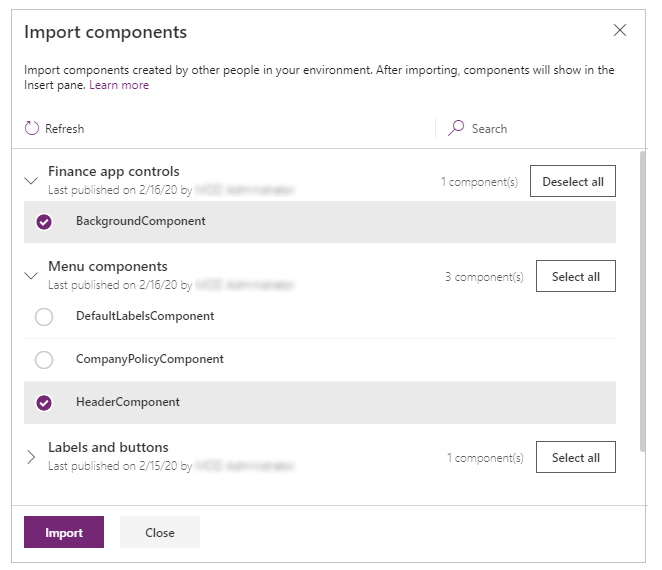
Бележка
Ако производителят не вижда библиотеката на компонентите, посочена в секцията за импортиране, уверете се, че библиотеката на компонентите е споделена с производителя. За повече подробности отидете на разрешения за библиотека с компоненти.
Забележете, че можете да изберете и импортирате повече от един компонент и в различни библиотеки на компоненти.
Компонентите, налични в приложението, са изброени в категорията По избор в списъка с компоненти в екрана Вмъкване . Компонентите, налични от импортирани библиотеки с компоненти, са изброени в категорията Библиотечни компоненти :

Актуализиране на библиотека с компоненти
Можете да модифицирате съществуваща библиотека на компоненти и да запазите всички промени с други бележки за версията. Обновената версия на библиотеката на компонентите обаче трябва да бъде публикувана за използване в съществуващи приложения, които използват библиотеката на компоненти. Примерната библиотека с компоненти по-горе обяснява как да публикувате библиотека с компоненти, след като я запишете.
Има два начина, по които приложенията, използващи компонентите от библиотеката, могат да получат най-новите промени.
Метод 1: Известие за актуализация на компонента при редактиране на приложение
Производителите на други приложения се уведомяват за наличните актуализирани компоненти. Известието се появява, когато производителите редактират приложенията в студиото за приложение на платното. Те могат да изберат да актуализират компонентите:

Изберете Преглед и ще видите опцията за актуализиране на компонента:
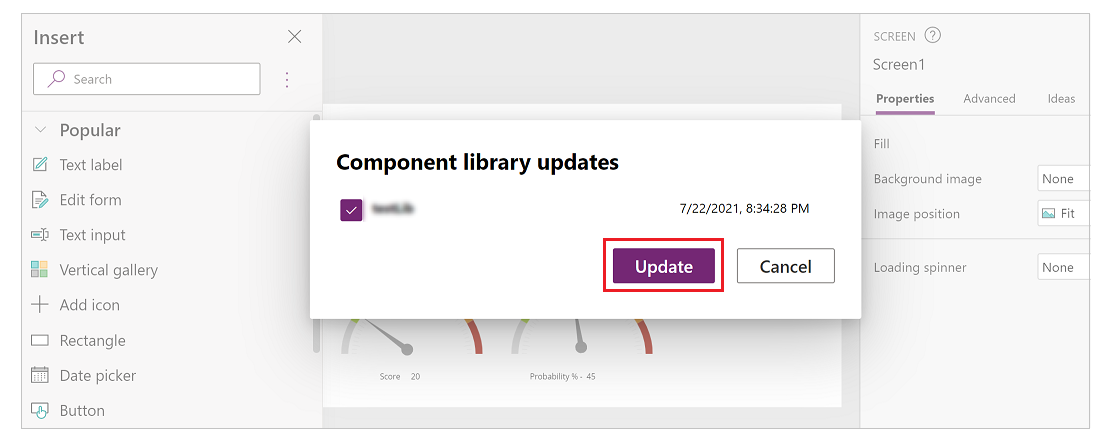
Забележете, че бележката за версия, която сте добавили при публикуването на версията на компонентната библиотека, се показва тук.
Изберете Актуализиране , за да актуализирате компонентите.
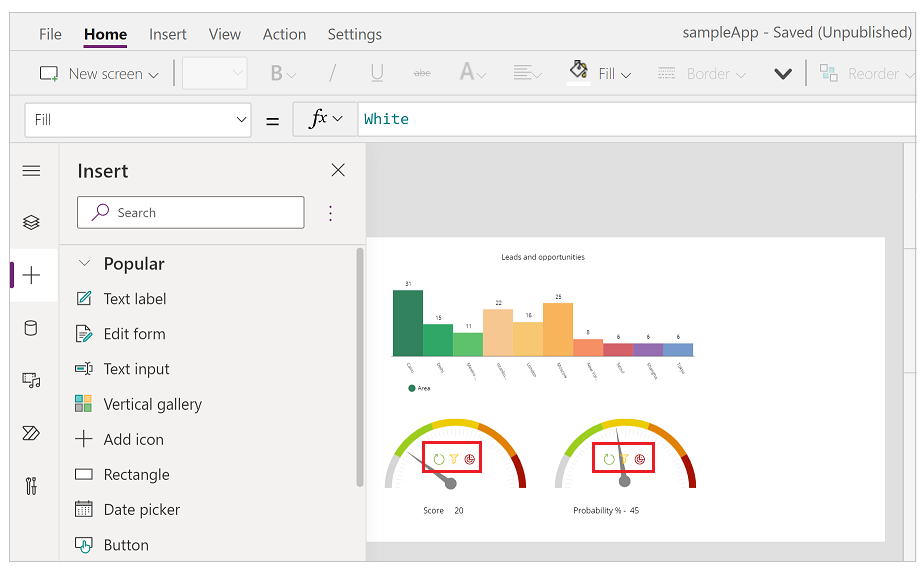
Метод 2: Проактивна проверка за актуализации
Този метод е да проверявате за актуализация на приложението активно, докато работите върху приложението в Studio.
За да направите тази проверка, изберете Вмъкване на компонентен панел от лявата страна и след това изберете ... (многоточие) до бутона за търсене. След това изберете Проверка за актуализации.

Ако има актуализации в компонентите, използвани от библиотеката, производителят ще получи съобщението за преглед и ще получи най-новите промени. След преглед и актуализация приложението се актуализира с най-новите компоненти.
Следващата анимация показва процеса на получаване на най-новите компоненти.

Актуализиране на компонент от библиотека с компоненти в използващо приложение
Ако импортирате компонент от библиотека на компоненти, не можете да го редактирате в консумиращото приложение. Ако изберете Редактиране на компонент, ще видите опция за създаване на копие на компонента в текущото приложение, за да можете да направите промени:

Ако изберете Създаване на копие, компонентът се копира в локалното приложение. Локалното копие на компонента се показва в категорията По избор в екрана Вмъкване . Това локално копие на компонента няма да получава актуализации, ако по-късно бъде публикувана нова версия на първоначалната библиотека на компонентите.
Бележка
Използваните екземпляри на компоненти от библиотеката с компоненти няма да бъдат засегнати, след като създадете локално копие на компонент, и ще останат свързани с дефиницията на библиотеката с компоненти. Само екземплярите на локално копираните компоненти (от категорията по избор ) се считат за компоненти на локалното приложение.
Изтриване на библиотека с компоненти
Ако библиотека с компоненти е посочена от приложение за платно, тя не може да бъде изтрита. Това важи и за двете Power Platform и не-Power Platform среди. Премахнете компонента от приложението, преди да изтриете библиотеката. Можете да намерите информация за приложенията, използващи библиотеката с компоненти, в изгледа на зависимостите на решението или в съобщението, което се показва, когато се опитате да изтриете библиотека.

Разрешения на библиотека с компоненти
Споделянето на библиотека на компоненти работи по същия начин, по който споделяте приложение за платно. Когато споделяте библиотека на компоненти, позволявате на други да използват повторно библиотеката на компоненти. Веднъж споделени, други могат да редактират библиотеката на компоненти и да импортират компоненти от тази споделена библиотека на компоненти за създаване и редактиране на приложения. Ако е споделен като съсобственик, потребителят може да използва, редактира и споделя компонентна библиотека, но не и да изтрива или променя собственика.
Допълнителни съображения при споделяне на библиотеки с компоненти към групи за защита:
- Не можете да използвате потребителския интерфейс за споделяне, когато споделяте библиотеки с компоненти, създадени като част от решение. Вместо това използвайте кратката команда Set-PowerAppRoleAssignment с ниво на разрешение CanEdit , за да споделите библиотеките на компонентите с избраната група за защита.
- Библиотеките с компоненти, създадени Power Platform в среда без база данни Dataverse , споделена като съсобственик , автоматично предоставят разрешение CanEdit на избраната група за защита.
Известни ограничения
Известните ограничения , приложими за компонентите, важат и за библиотеките с компоненти.
Не можете да импортирате компоненти от локално запазена библиотека с компоненти. Възможно е да запишете библиотека с компоненти с помощта на File Save As This Computer (Запиши файла>като>този компютър). Но ако се опитате да импортирате такава запазена библиотека с компоненти, ще видите следното съобщение за грешка:

Ако импортирате приложение и библиотека с компоненти в среда за първи път, уверете се, че приложението използва най-новата версия на компонента, включен в библиотеката с компоненти. В противен случай приложението няма да получава актуализации след импортирането. Приложението ще разпознае и ще поиска актуализираната версия при последващо импортиране на библиотека с компоненти в същата среда.
Компонентите на кода не се поддържат в библиотеките с компоненти.
Вижте също
- Компоненти на платното
- библиотека с компоненти управление на жизнения цикъл на приложенията (ALM)
- Картографиране на полета за въвеждане на компонент
- Добавяне на мултимедия към компонент
- Формули за поведение на компонентите
- Power Apps Компонентна рамка
- Добавяне на компоненти на платно към персонализирана страница в приложение, управлявано от модел